Adobe Background Remover : avantages, inconvénients et alternatives
De nos jours, il est important de préparer certaines images avec un arrière-plan transparent pour différentes utilisations, et de nombreux outils de suppression d'arrière-plan en ligne ont vu le jour. Adobe a également lancé Adobe Background Remover en ligne pour les utilisateurs Web grand public.
Cet article examinera en détail ce outil de suppression d'arrière-plan gratuit d'Adobe, expliquant ses avantages et ses inconvénients en détail. Nous présenterons également certaines de ses alternatives afin que vous puissiez choisir la meilleure supprimer les arrière-plans des images.
Partie 1. Qu'est-ce que la suppression d'arrière-plan gratuite d'Adobe
En 2021, Adobe a lancé un outil de conception basé sur le cloud, Adobe Express, anciennement Adobe Spark. Destiné aux utilisateurs grand public non professionnels, il s’agit d’un outil tout-en-un et convivial doté de nombreuses fonctionnalités utiles. L'une de ses caractéristiques est la outil de suppression d'arrière-plan Adobe gratuit. Ensuite, nous parlerons de cet outil en détail.
Adobe Express Background Remover peut boostez votre efficacité. Il s'agit d'un outil convivial qui ne nécessite qu'un seul clic pour supprimer l'arrière-plan dans Adobe. C’est également rapide, ne prenant qu’environ 10 secondes pour rendre un arrière-plan transparent. Après avoir supprimé l'arrière-plan d'une image, vous pouvez ouvrir l'image de sortie dans Adobe Express pour la concevoir davantage.
Adobe Express Background Remover possède des sorties de haute qualité. Il supprime l'arrière-plan d'une image avec une grande précision, que l'image soit simple ou complexe. De plus, il est efficace pour gérer les bords. Même si un sujet a quelque chose d'emmêlé comme des fourrures ou des poils, Adobe Background Remover peut produire une découpe avec des bords nets. Le outil de suppression d'arrière-plan gratuit d'Adobe vous permet de télécharger la sortie en HD, en qualité sans perte, ce qui est une fonctionnalité premium payante dans d'autres outils de suppression de BG.
Pourtant, cet Adobe Background Remover gratuit a un défaut. Il ne prend en charge que deux formats de fichiers : JPG et PNG, les formats d'image les plus couramment utilisés. Même si cela suffit généralement, on rencontre occasionnellement d'autres formats d'images sur le web, comme WebP.
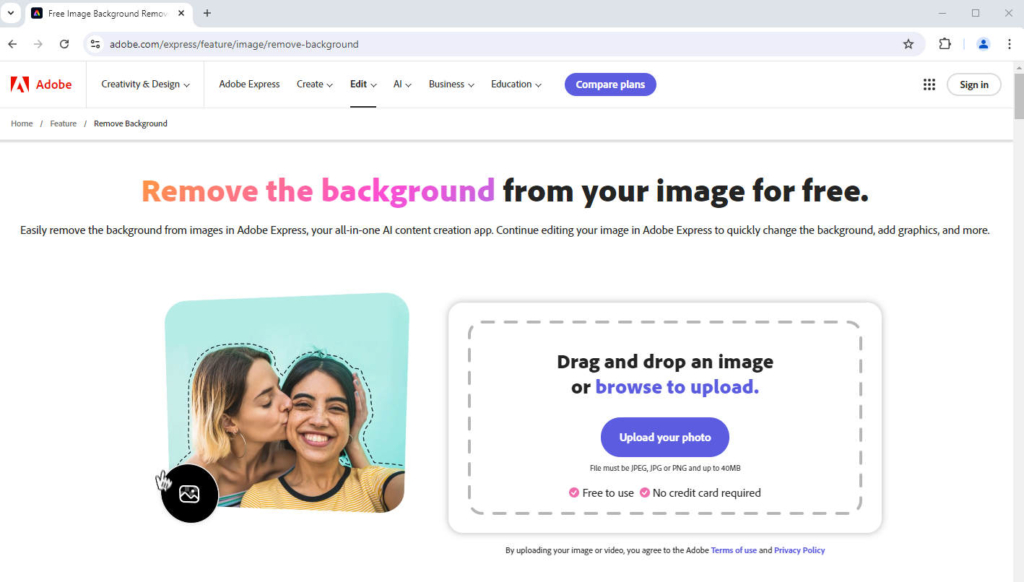
Partie 2. Comment supprimer l'arrière-plan dans Adobe Background Remover
Il ne faut que deux étapes pour supprimer l'arrière-plan avec le outil de suppression d'arrière-plan gratuit d'Adobe : cliquez et attendez, ce qui est une évidence.
Lisez ensuite pour y jeter un œil.
- Étape 1 : Accédez à Adobe Express Background Remover et téléchargez une image. Vous pouvez appuyer sur "Téléchargez votre photo» pour choisir une image sur votre appareil ou faites-en glisser-déposer une là-bas.
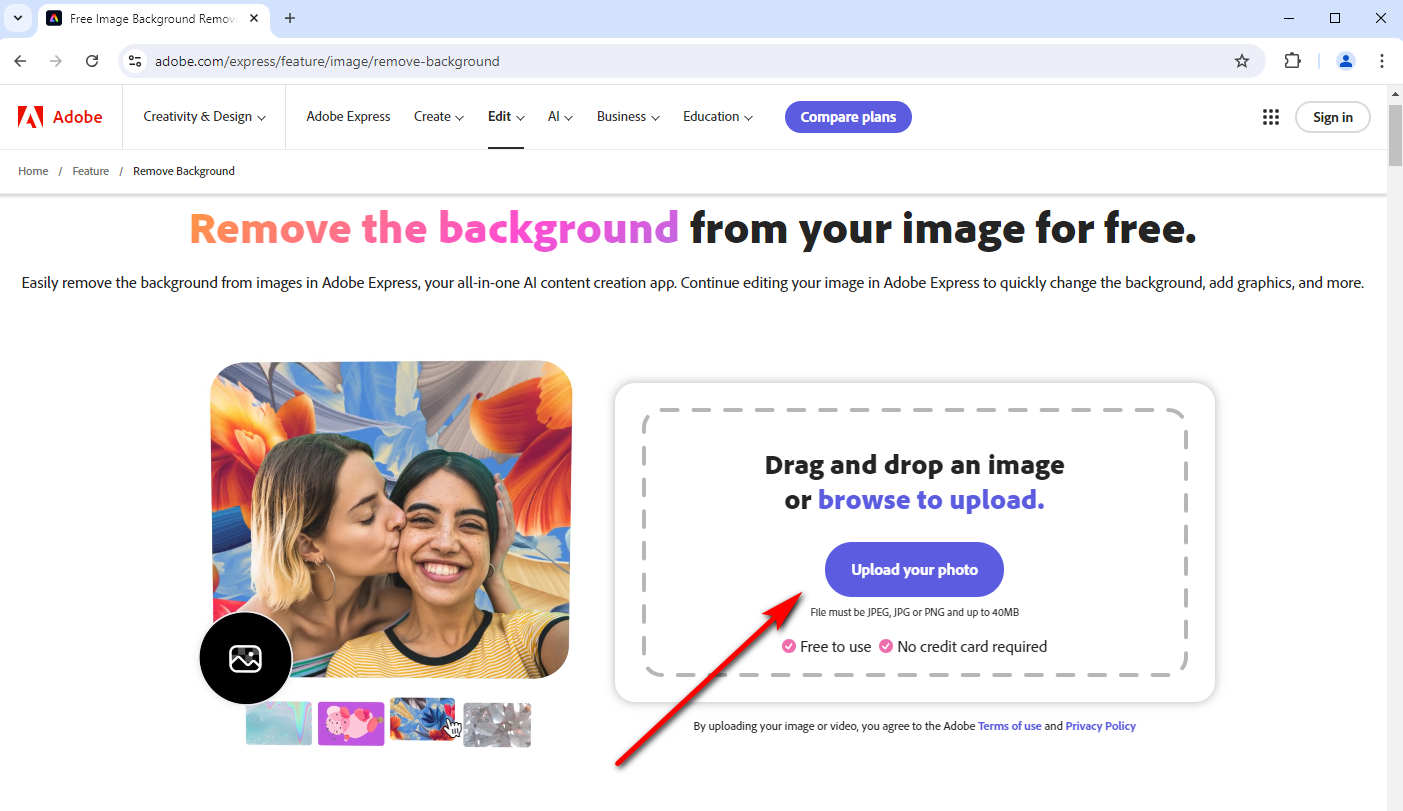
- Étape 2 : Attendez environ 10 secondes qu'Adobe Express supprime l'arrière-plan. Ensuite, cliquez sur Télécharger pour enregistrer la sortie avec une qualité sans perte. Pour d'autres modèles, cliquez sur Ouvrir dans Adobe Express.
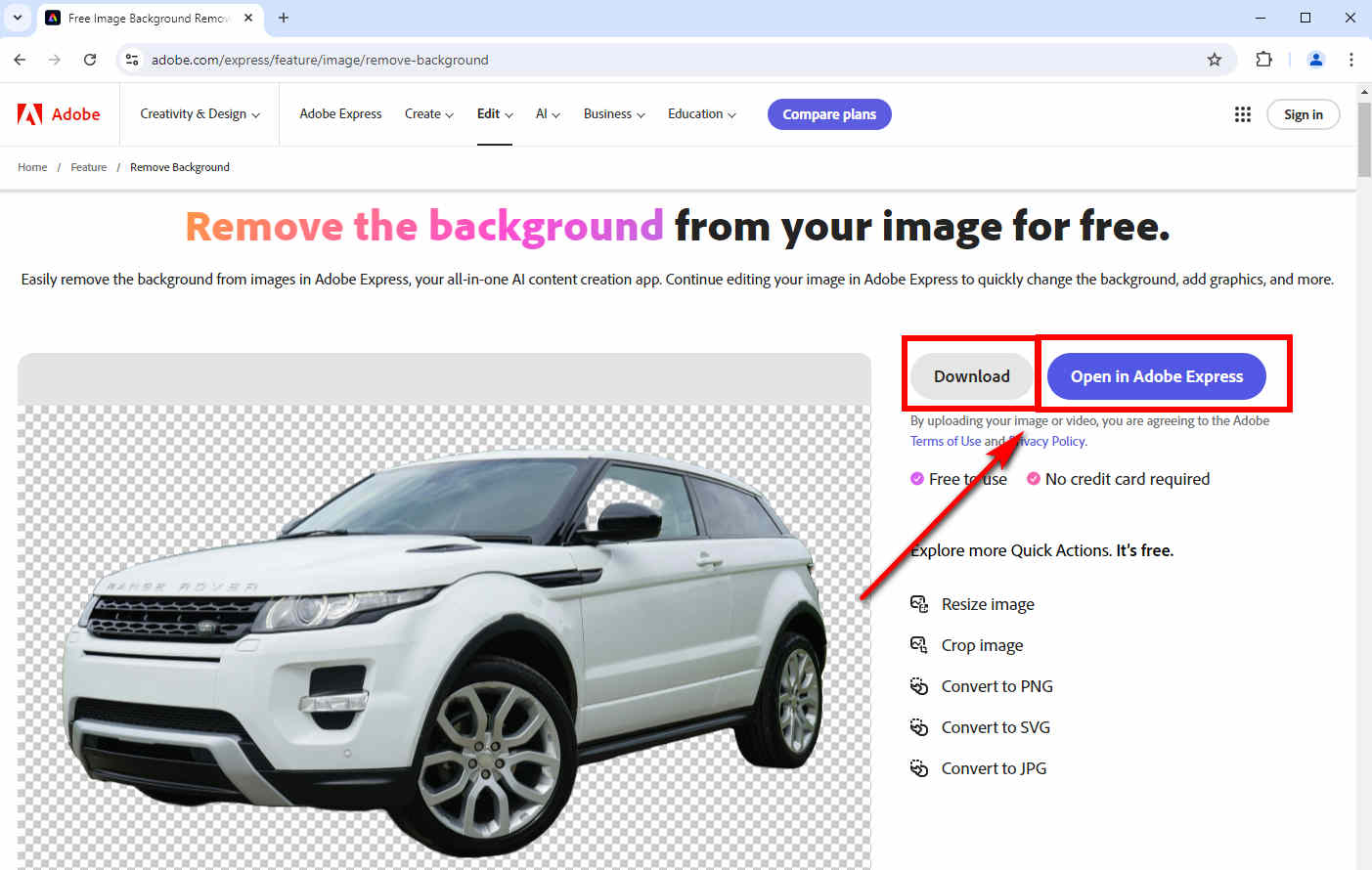
Partie 3. Alternatives recommandées à Adobe Background Remover
Étant donné que des millions de personnes ont aujourd'hui besoin de supprimer l'arrière-plan de leurs images, d'innombrables outils de suppression d'arrière-plan en ligne sont apparus sur le Web, notamment celui d'Adobe Express. Nous choisissons cinq outils puissants parmi ces nombreux outils en ligne, chacun présentant des avantages uniques.
Allons-nous en.
AnyEraser – Alternative la plus rapide
Si vous attachez beaucoup d'importance à l'efficacité, Suppresseur d'arrière-plan AnyEraser est votre meilleur choix. AnyEraser vante sa rapidité et sa précision. Cet outil intuitif ne prend que un clic pour supprimer l'arrière-plan de l'image immédiatement . Ses sorties sont également parfaites. Alimenté par un algorithme de pointe, AnyEraser supprime les arrière-plans des images avec précision et affine automatiquement les contours du sujet lors de la suppression des arrière-plans des images contenant fourrures ou poils.
Ci-dessous, nous allons vous montrer les étapes pour supprimer un arrière-plan dans AnyEraser.
- Étape 1 : Lancez le navigateur et visitez Suppresseur d'arrière-plan AnyEraser. Puis clique Télécharger image et choisissez une image sur votre appareil. Alternativement, vous pouvez déposer un fichier sur la page.
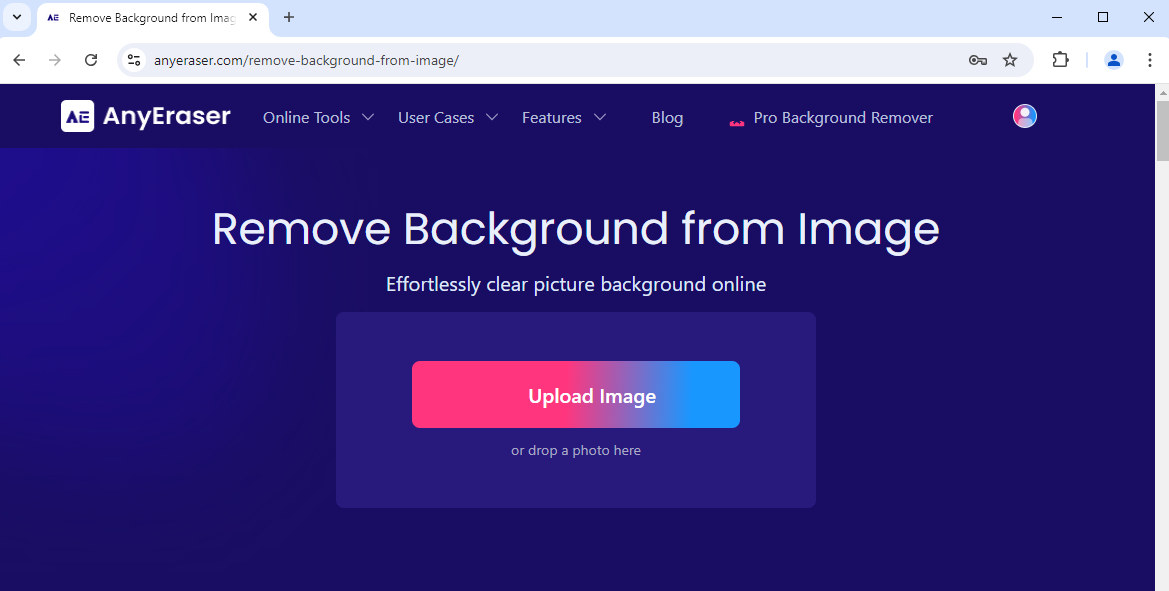
- Étape 2 : Dans environ 10 secondes, vous verrez l’image avec un fond transparent. Cliquez sur Télécharger pour enregistrer la sortie sur votre appareil.
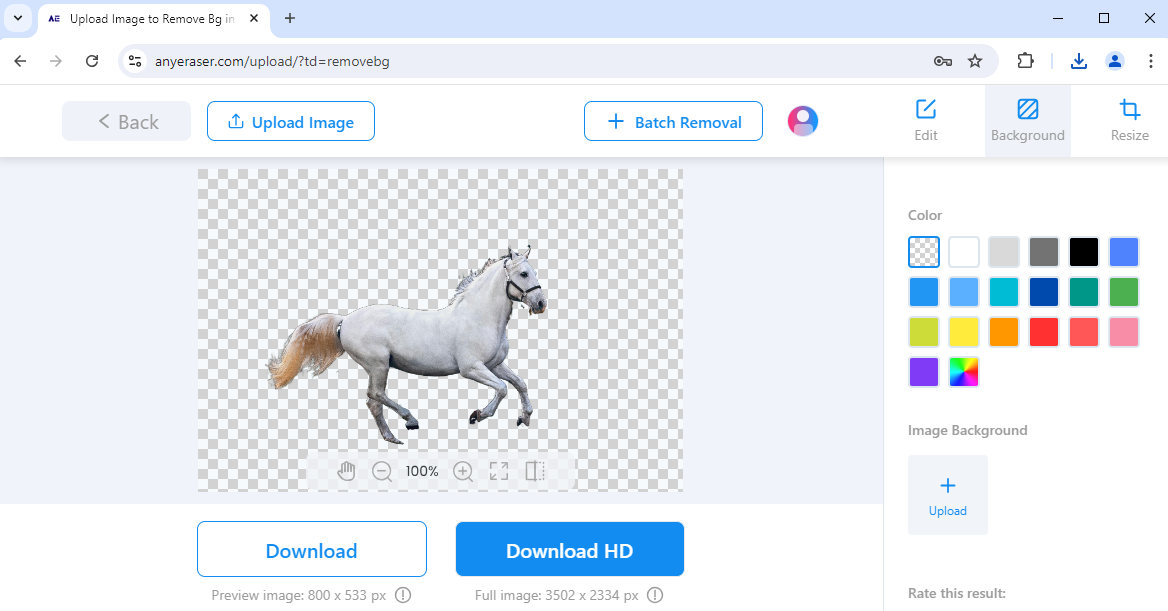
Remove.bg – Suppresseur d’arrière-plan le plus précis
Si vous voulez le outil de suppression d'arrière-plan le plus précis, remove.bg arrive en tête du classement. En utilisant un algorithme basé sur l'IA, Remove.bg peut supprimer les arrière-plans d'images extrêmement complexes que d'autres outils de suppression d'arrière-plan ne parviennent pas à traiter. Par exemple, seul Remove.bg peut découper des images d'arbres aux branches entrelacées. Remove.bg est également bon pour son accessibilité. Il fournit non seulement des applications telles qu'une application Web, une application de bureau et une application mobile, mais également des plugins qui s'intègrent à d'autres applications.
Lire avis sur Remove.bg pour plonger plus profondément.
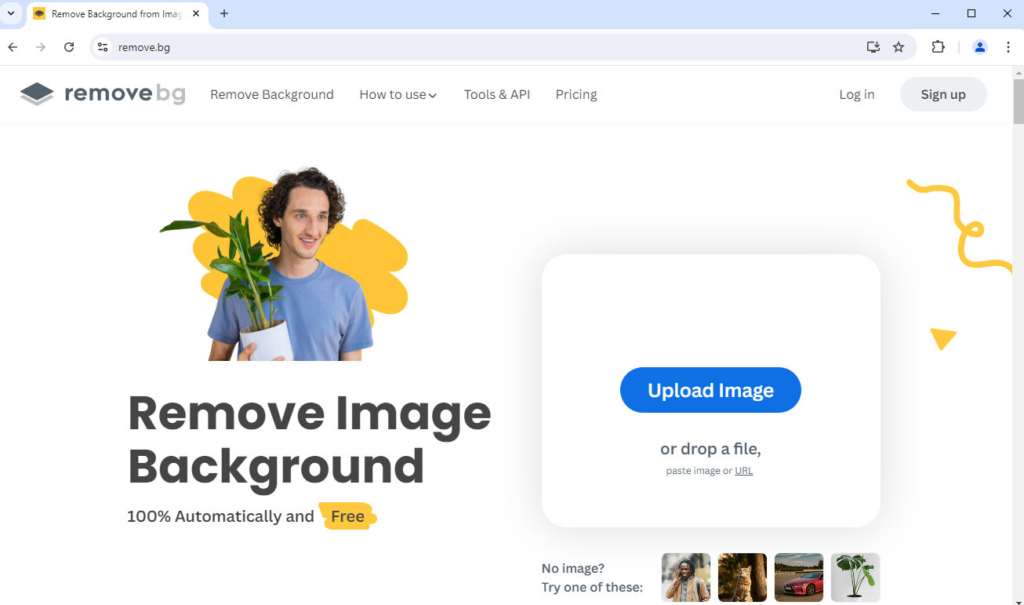
Erase.bg – Idéal pour les images Web
La plupart d'entre nous passent beaucoup de temps à surfer sur Internet et nous pouvons trouver des images intéressantes dont nous souhaitons supprimer l'arrière-plan. Effacer.bg peut vous aider avec ça. Il prend en charge quatre formats d'image que vous rencontrez le plus fréquemment sur le Web : JPEG, PNG, WebP et HEIC. De plus, il vous permet de coller directement l'URL d'une image Web, en sautant l'étape de téléchargement. Cependant, sa résolution est limitée à 5000 5000 x XNUMX XNUMX pixels.
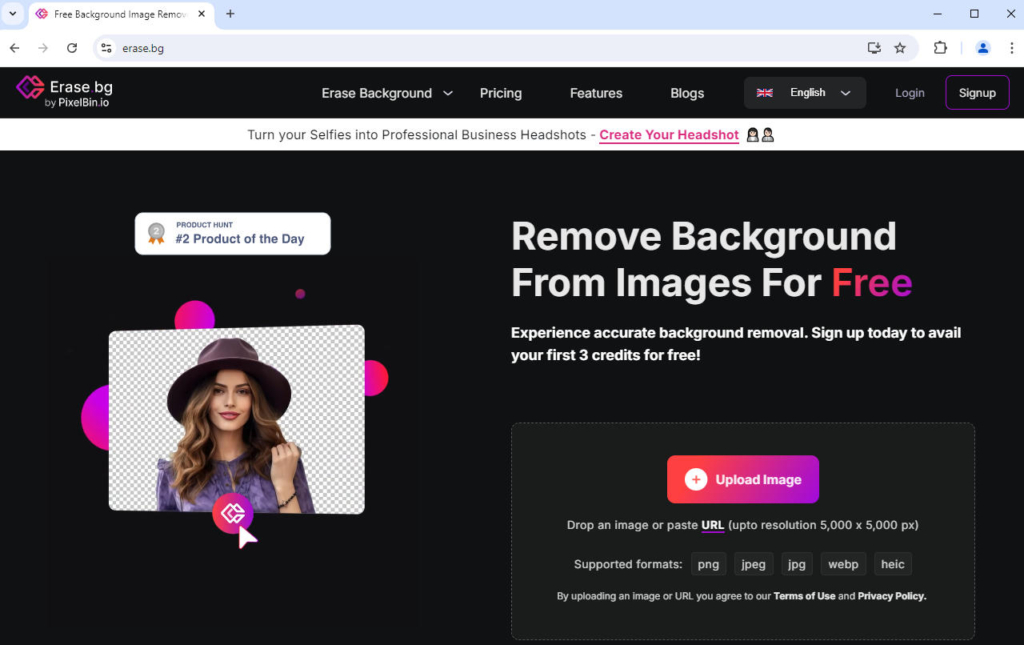
Fotor – Concevez comme vous le souhaitez
Fotor est un éditeur de photos multiplateforme et multifonctionnel. Spécialisé dans la retouche photo, Fotor peut supprimer avec précision l'arrière-plan d'une image et lisser automatiquement les bords découpés. Après avoir supprimé l'arrière-plan de l'image, vous pouvez modifier l'image à votre guise grâce aux différentes fonctionnalités de Fotor.
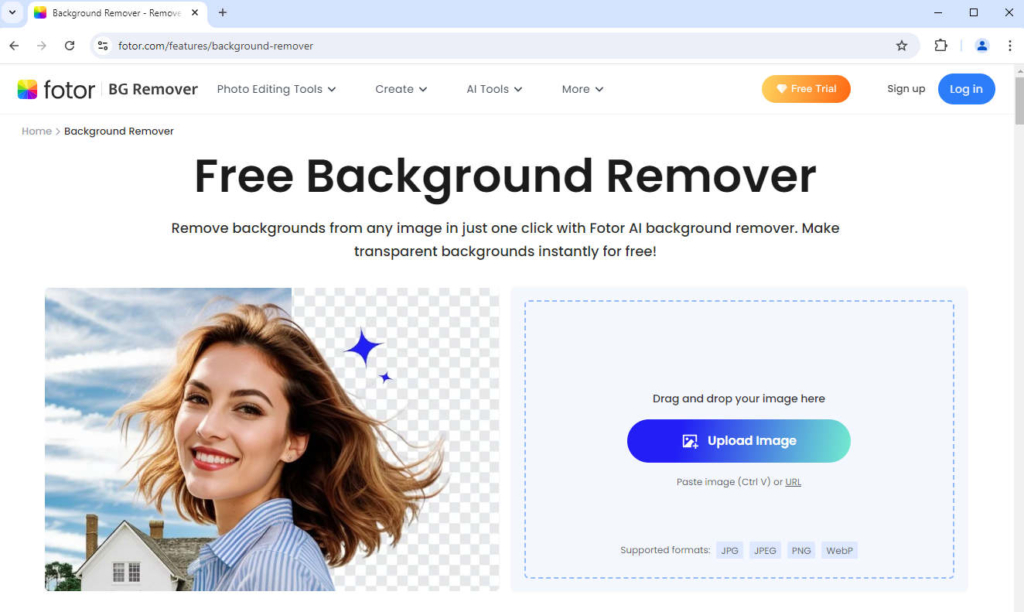
Pixlr Remove BG – Supprimer plusieurs fichiers simultanément
Si vous souhaitez supprimer les arrière-plans de plusieurs images simultanément, Pixlr est un bon choix. Pixlr Supprimer BG vous permet de sélectionner plusieurs fichiers lors du téléchargement d'images et supprime les arrière-plans en une seule étape. Pour sélectionner plusieurs fichiers, appuyez sur « Ctrl » et sélectionnez les fichiers. Pourtant, cet outil manque de précision par rapport aux autres, il vaut donc mieux l'utiliser pour traiter des images simples.
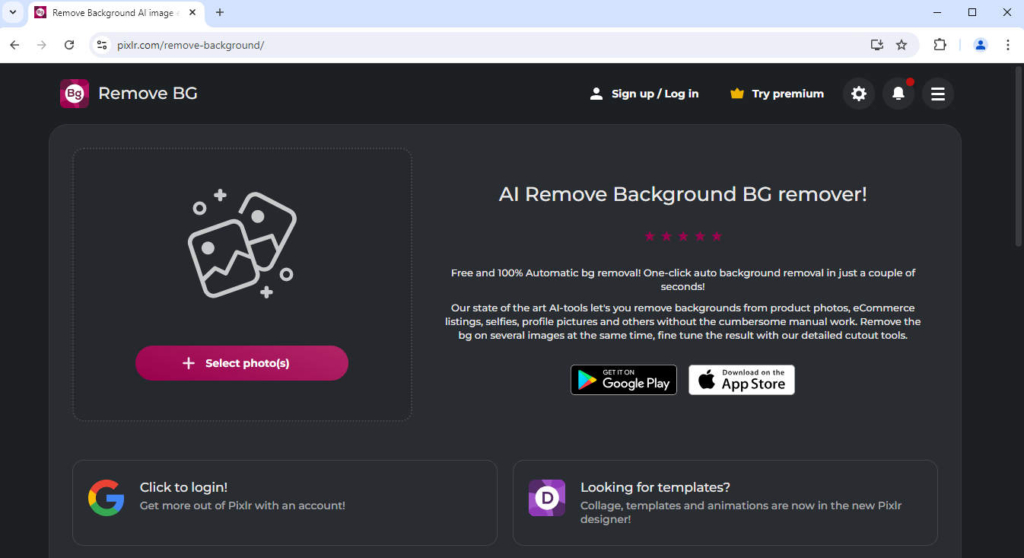
Conclusion
Cet article est une revue complète d’Adobe Background Remover. Nous discutons de ses avantages et inconvénients, et de la manière de supprimer les arrière-plans des images, dans l'espoir de vous informer pleinement sur cet outil puissant.
Nous vous présentons également cinq alternatives au outil de suppression d'arrière-plan gratuit d'Adobe, et nous vous recommandons Suppresseur d'arrière-plan AnyEraser si vous en voulez un rapide.
Merci pour la lecture!
QFP
1. Comment utiliser la suppression d’arrière-plan dans Adobe Express ?
Tout d’abord, visitez Adobe Background Remover. Ensuite, cliquez sur Téléchargez votre photo et attendez. Enfin, frappez Télécharger pour enregistrer la sortie. Vous pouvez également cliquer Ouvrir dans Adobe Express pour modifier davantage votre image.
2. Quelle est l’alternative recommandée à Adobe Background Remover ?
N'importe quelle gomme Le dissolvant d'arrière-plan est une alternative rapide et précise à Adobe Background Remover. Allez sur AnyEraser, appuyez sur Télécharger image, et attendez quelques secondes une image avec un fond transparent.


